Youtubeでも公開中!
みなさんこんにちは。

無駄使い王のよっしです
最近PCでAPEXを毎日のようにプレイするようになり、ちょっと前にゲーミングマウスを買いました。
で、僕が今使っているゲーミングマウス「G703」は反応速度や使いやすさ抜群で大満足なマウスなんですが

ゲーミングマウスって安いやつもあるじゃん?それってどうなの?
というのが気になりはじめました。
Amazonで調べると大量にあるんですよ。中華製の激安ゲーミングマウスが。
中には
これただ光ってるからゲーミングマウス名乗ってんじゃないの?
と、めちゃくちゃ怪しい物もあります。
そこで目を付けたのが「Epeios」というゲーミングマウス。
なぜなら僕がちょっと前まで使っていた普通のワイヤレスマウスと同じメーカーの中華製マウスだから。
実際同じメーカーの普通のマウスは結構使えるもので、3年くらい使ってましたが壊れることもなく耐久性もある割と良いマウスでした。

でもゲーミングマウスとなると話は別
ゲーミングマウスはトラッキング速度が大事だし、ただ光ってればいいってもんじゃない。
だからこそ検証するのだ。
これで普通にゲームで使えるマウスなら大発見じゃないか。
ということで今回は
Epeiosゲーミングマウスは本当にゲームに最適なの?反応速度は?
というところをレビューしていきます。
スペック
まずはスペックからですね。
| スペック | |
| プログラムキー | 8つ |
| 連射 | 3ショットボタン |
| DPI | 1200-7200 |
| レポートレート | 125,250,500,1000Hz |
| RGB | 1,680万色 |
| 接続 | 有線 |
| 専用ソフト | あり |
スペックはこんな感じ。
書いてあることはいかにもゲーミングっぽいですね。

1,680万色・・・ロジ〇ールと同じだなぁ・・・
ボタンも一般的なゲーミングマウスと同じ数。
ただボタン一つで3クリック分入力出来る専用ボタンも付いてるみたいですね。
DPIはゲーミングの割には設定幅が狭い。
最高7,200はいいとして、最低1,200はちょっと高すぎますね。せめて800まで設定出来て欲しかった。
そして注目はレポートレートが1,000ということ。

数値だけ見ると他のゲーミングマウスと同じだね
スペック通りで本当ならカーソルのブレが気になるところ。
開封
ということで開封していきましょう。
箱はシンプルでオシャレ感は皆無。

というかコストカット感丸出しですね。
ゲーミングデバイスって箱が結構オシャレな物が多いし、特に中華製は無駄にカッコつけている事が多いのでちょっと拍子抜け。
付属品
付属品も見ていきましょう。
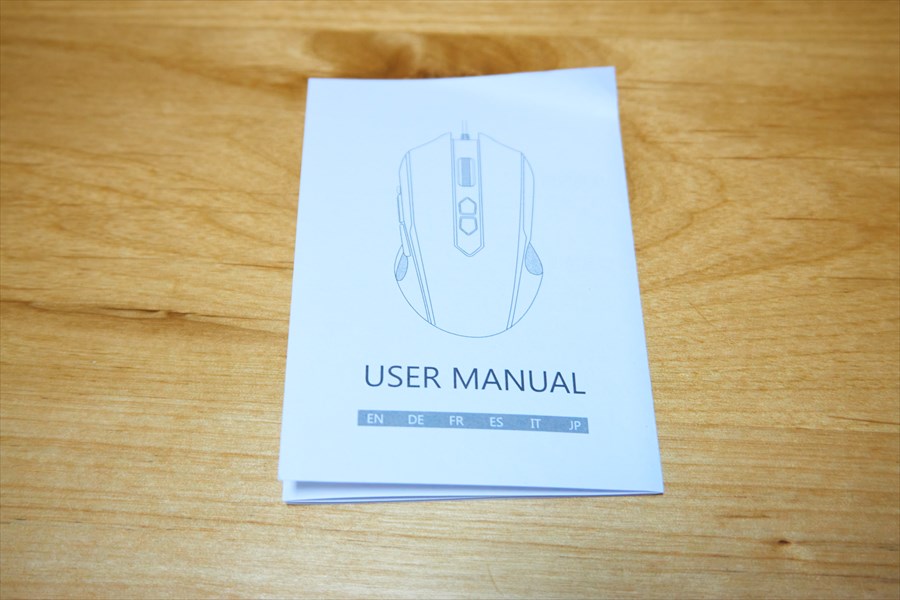
これが説明書。
説明自体は大したことは書かれてなく、日本語も翻訳レベルの怪しい日本語。

中華製あるあるだね。
もう一つはインストールディスク。
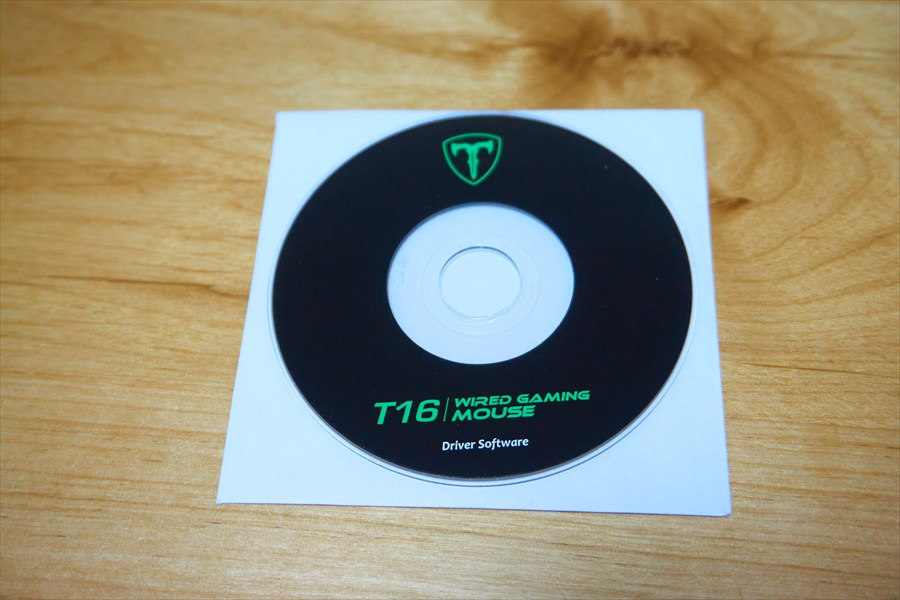
これが今時珍しいミニCD。
まあほとんどのPCでこのサイズのCDも対応しているので問題はありませんが、久しぶりに見ました。
付属品はこの二つのみ。
箱もシンプルでしたが付属品もシンプルです。
本体を詳しく見る
ではEpeiosゲーミングマウス本体を詳しく見ていきましょう。
全体的な見た目はこちら

形は素直に結構カッコいいです。
手にフィットする形になっており、握り心地も良好。
サイズは手に収まるくらいのサイズで、普通のマウスよりは大き目。

ゲーミングマウスは大き目のサイズが一般的だけど、Epeiosもそれくらい大きいよ
上にはDPI変更ボタン、サイドに戻ると進むボタン、あと一つバーストボタンが付いています。


バーストボタンは一回押すと左クリック3回分の入力がされるボタン。シューティングゲームで使えます。連射機能みたいなものですね。
ちなみにEpeiosゲーミングマウス本体はゴム素材が多めに使われており、上部とサイドがゴム素材になっています。
だからグリップ力は高めですね。
光り方は少し先で載せます。
重量
重さも量りました。

重さは約120g。
ゲーミングマウスは100g~60gが多い中、Epeiosは結構重め。

ライトいっぱい積んでるからね。仕方ない。
軽いマウスのほうがAIMし易いとか疲れにくいとか色々言われていますが、個人的には誤差でこのくらいの重さなら許容範囲内です。
光り方や設定変更
さっき見せたミニCDで専用ソフトをインストールしました。
これでEpeiosマウス本体の光り方や、ボタン配置の変更が出来ます。
詳しく見ていきましょう。
専用ソフトを見てみよう
専用ソフトを立ち上げるとこんなのが出てきます。
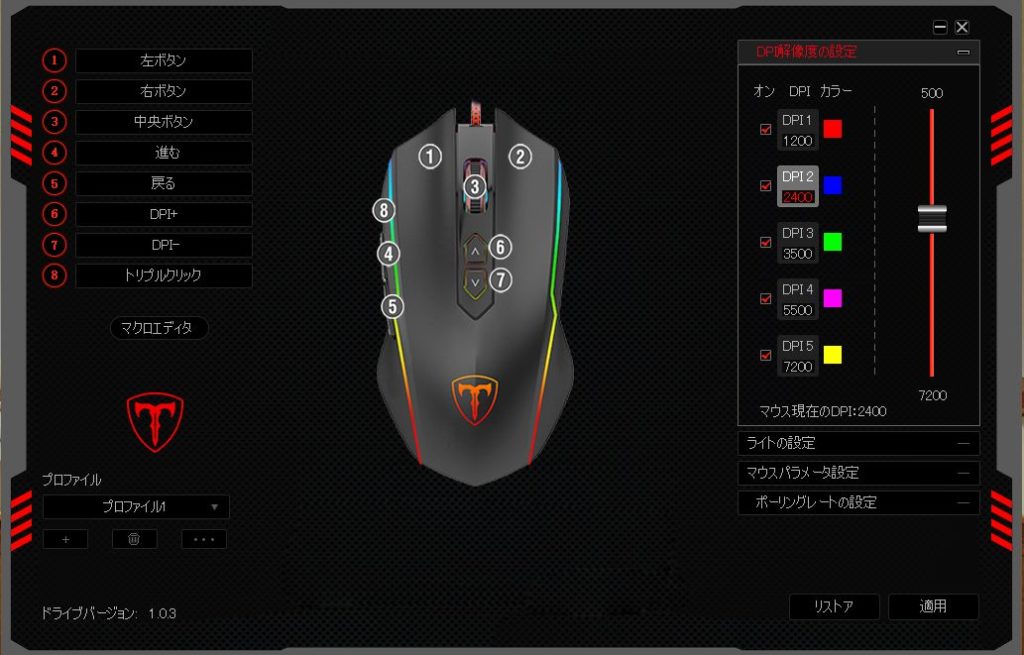
設定出来る項目は
- ボタン配置の変更
- DPIの調整
- ライト設定
- ポーリングレート(レポートレート)の変更
主にこの項目。
順に説明すると
・ボタン配置
配置の変更のみ。キーボードキーやショートカットの登録は不可。(左クリックをサイドボタンに振り分けとか)
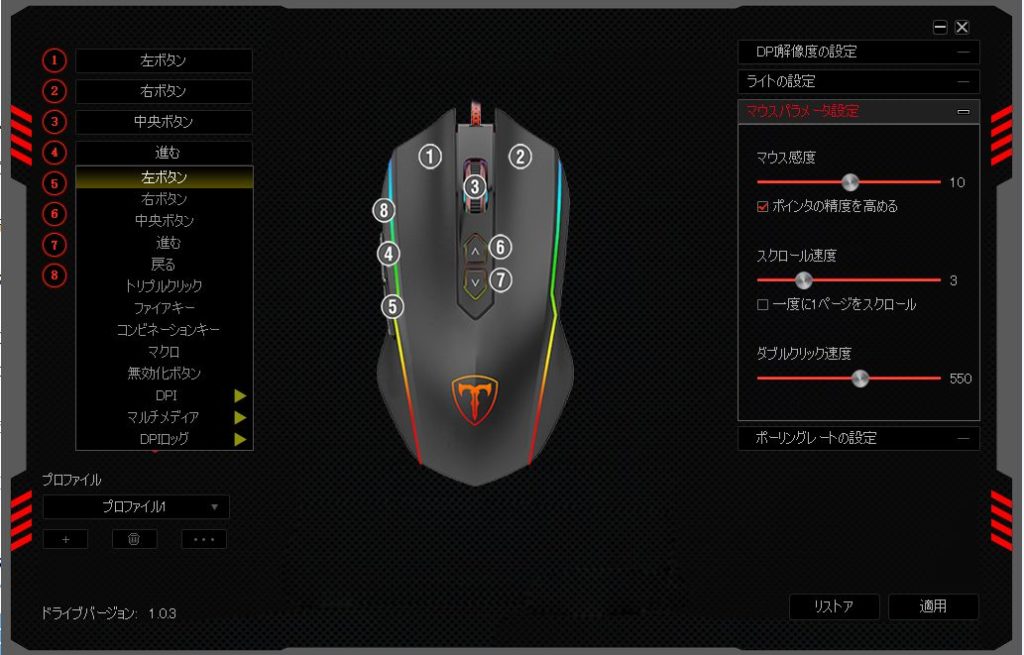
・DPI
100刻みなどの細かい設定は不可。決められた数値で変動します。
ちなみに商品説明には「1,200~7,200」での調整と書かれていましたが、実際は最低500まで下げる事が出来ました。
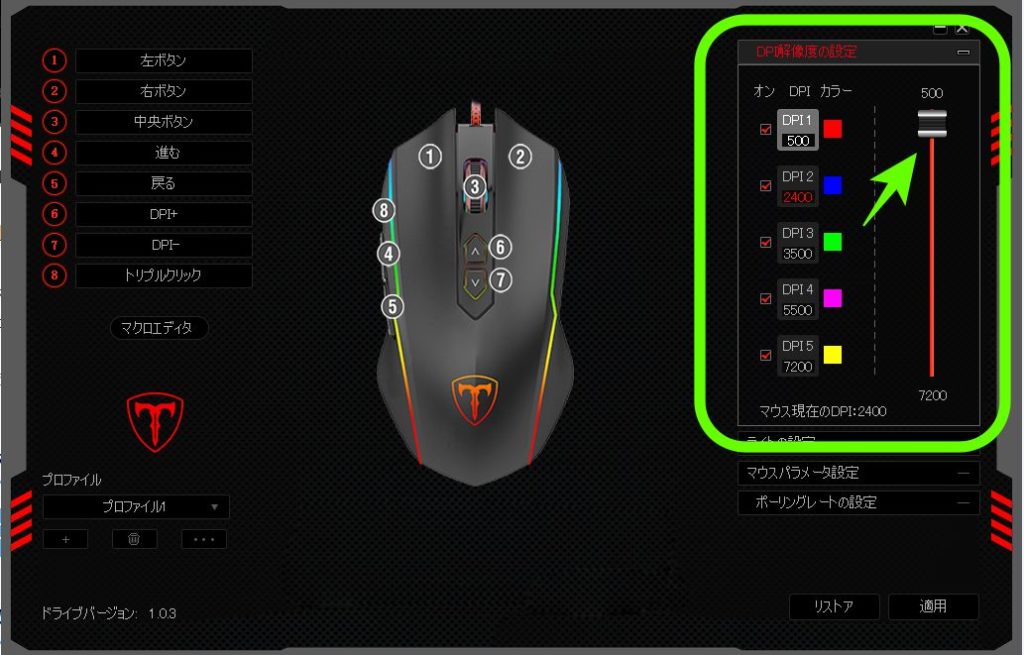
ただこれ精度はめちゃくちゃです。
明らかに他のマウスのDPI速度と合っていなく、同じDPI800でも速度が違います。

適当すぎぃ!
DPIは信用出来ませんね。
このマウスを使う場合は実際に振り向き何センチかを測る必要があります。
・ライトの設定
日本語がめちゃくちゃで最初探せませんでしたが、変更は出来ます。

一応色を細かく設定したりも可能。ロジ〇ールみたいに1,680万色に調整出来ます。
実際の光り方は次に載せます。
・レポートレート
ゲーミングマウスはこの設定が出来る物が一般的で、Epeiosゲーミングマウスも変更できます。
設定は125,250,500,1000Hzに設定可能。
とりあえず1000Hzに設定しておけば大丈夫かな。
光り方はこんな感じ
では実際に光り方を見ていきましょう。
分かりやすいように部屋を暗くして撮影しました。
デフォルトはピカピカとうるさいくらい光りますが、光り方は結構綺麗。


肉眼だともっと綺麗なんだけどな
単色にも光らせることが可能。色の種類はかなり細かく設定出来ます。

ただし、例えばサイドを青色、真ん中を赤色とかの別々設定は出来ません。
あくまで単色のみの設定です。
さて反応速度はどうか
ではゲーミングマウスで一番重要なトラッキング速度について検証していきます。
これで反応速度は並みならば、ただ光るだけのうるさいマウスになってしまう。

仮にもゲーミング名乗ってるんだから頼むよ!
激しい動きで検証
マウスを激しく動かすやり方で検証します。

ちなみにゲーミングマウスで有名なロジクール製のゲーミングマウスは、相当早く激しく動かしてもしっかり動きについてきます。
ではこのEpeiosゲーミングマウスはどうでしょうか。
・・・
・・・・
・・・・・
あれ?結構ちゃんとついてくる。

普通に使えるじゃん
ササっとマウスを左右に動かすと、素早い動きで視点がついてきます。
これは驚きましたね。
2,500円で買えるマウスにしては以外にもしっかりしてる。
僕が前使ってた普通のワイヤレスマウスは、少しでも早い動きをすると対応しきれていませんでしたがEpeiosは大丈夫。
普通のマウスとゲーミングマウスの検証動画↓
ただし早すぎる動きには流石に反応しませんでした。
これはぜひ一番上に貼った動画を見て下さい。
ロジクールG703では反応しているスピードでも、Epeiosゲーミングマウスは反応しません。

さすがにそうか。
とはいえ異常に早いスピードでマウスを動かす場面なんてほぼ無いに等しいので、そこまで気にする問題ではないのかもしれない。
完璧を求める人には物足りないのも事実ですが、初心者の入門機としては上出来ではないでしょうか。
格安だし。
一つ残念な点
普通に使えるレベルで一安心していたところ残念なことが発覚。
本体の横についているバーストボタン。(押すと左クリック3回分の入力)
これが他のボタンを押している最中は反応しません。

えっ。
ようするに

敵発見!
AIMしてバーストボタン活用するぞ!

あれ?弾でない!
あっ!しんだ・・・
ということになります。
エイムしながら使えないという欠陥ボタン。
腰だめでしか使えないんじゃあまり意味なくない・・・?
これだけが残念。
まあ連射機能なんて使うなってことだ。
まとめ
ということでEpeiosゲーミングマウスを使っていきましたが、2,500円という格安マウスのくせに普通に使えるレベルのゲーミングマウスだと判明しました。
まとめると
- PCゲーム初心者
- マウスは安く済ませたい
- ある程度のスペックで十分
特にPCゲームは始めたばかりで

周辺機器なんぞ安いので十分!
とか

学生だしお金かけたくないんだよな
という人には普通にオススメ出来る。
なぜなら割とトラッキング速度もしっかりしてるし、普通に使えるレベルのゲーミングマウス。
ただ先ほども言ったようにロジクールなどのしっかりしたマウスと比べると精度には欠けるのは事実。
完璧を求める人には向きませんが、ある程度普通に使えるレベルの安いゲーミングマウスを探している人にはピッタリではないでしょうか。
光り方も綺麗だし。
ぜひ検討してみてはいかがでしょうか。
ということで今回は
「Epeios」激安中華製ゲーミングマウス。あれ?意外と普通に使える?
のレビュー記事でした。
最後までお読みいただきありがとうございます。
では、またの~







コメント